以投影片播放視訊與相片
您可以選取視訊或相片,並以全螢幕投影片播放。
您也可以同時選取視訊與相片,然後以多媒體全螢幕投影片播放。
- 在主視窗中,按想以投影片檢視的視訊或相片。
 提示
提示- 選取兩個以上的視訊或相片時,只有選取的視訊或相片會以投影片播放。
- 在索引檢視中只選取一個視訊或相片時,在同一個資料夾中的所有視訊與相片將以投影片播放。在行事曆檢視中,所有在同一天拍攝的視訊與相片將以投影片播放。
- 按視窗上方的
 。
選取的視訊或相片將以全螢幕顯示,並以投影片開始播放。
。
選取的視訊或相片將以全螢幕顯示,並以投影片開始播放。
要停止播放投影片,請按兩下播放螢幕。
調整播放
如果在投影片播放時移動滑鼠,會出現調整播放的設定列。
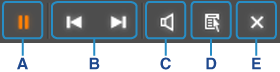
| A | 播放控制按鈕 | 按 ,暫停投影片播放。按 ,暫停投影片播放。按 ,繼續播放投影片。 ,繼續播放投影片。 |
| B | 下一步/上一步按鈕 | 在視訊或相片之間上下移動。 |
| C | 音量調整按鈕(僅在播放視訊或語言時適用) | 按 時會出現音量調整滑桿,可用來調整播放音量。勾選〔靜音〕核取方塊,可以關閉聲音。 時會出現音量調整滑桿,可用來調整播放音量。勾選〔靜音〕核取方塊,可以關閉聲音。 |
| D |  按鈕 按鈕 |
顯示選單。 選取〔每張投影片的顯示時間〕,可以選取一個視訊或相片的顯示時間。 如果勾選〔顯示小影像實際大小〕核取方塊,小於視窗的影像將以實際大小顯示。 |
| E |  按鈕 按鈕 |
停止播放投影片。
|
 注意事項
注意事項
- 如果不移動滑鼠,設定列將在幾秒後消失。要再次顯示設定列,請移動滑鼠。
 提示
提示
- 視訊播放期間會顯示順序列。您可以拖曳滑桿,移動播放位置。